近来有客户咨询,如何在条码机中实现数据递增,其实这个也很简单。可以借助一个条码生成软件,在条码生成软件中用序列生成或者数据库导入的方式来实现数据递增,数据递增的作用就是打印可变信息,在条码生成软件中根据自己的需求设置好递增数据之后,可以连接打印机进行打印,有关步骤如下:
在条码生成软件中,点击软件左侧的“绘制一维条码”按钮,在画布上绘制条形码对象,双击条形码,在图形属性-条码选项卡中,设置条码码制为code 128。
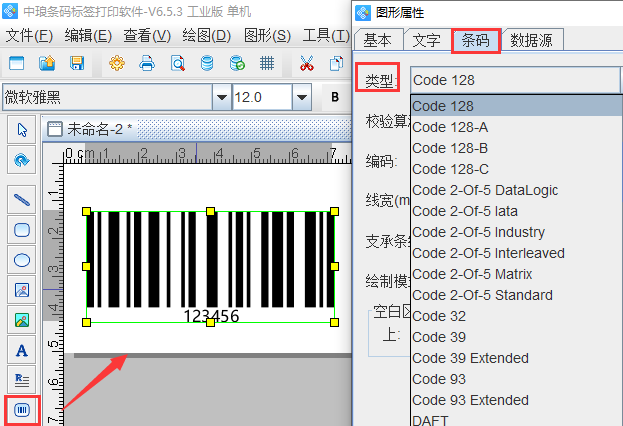
在数据源中,点击“修改”按钮,删除默认的数据,在下面的状态框中,手动输入固定不变的信息,点击编辑。
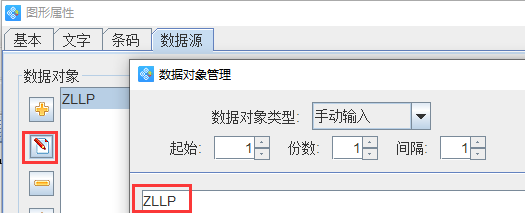
点击“+”号按钮,数据对象类型选择“序列生成”,开始字符串为1,点击编辑。
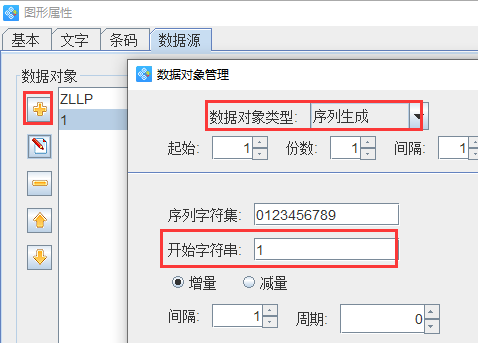
在右侧的处理方法中,点击“+”号按钮,处理方法类型选择“补齐”,位置为6,填充字符为0,点击添加。
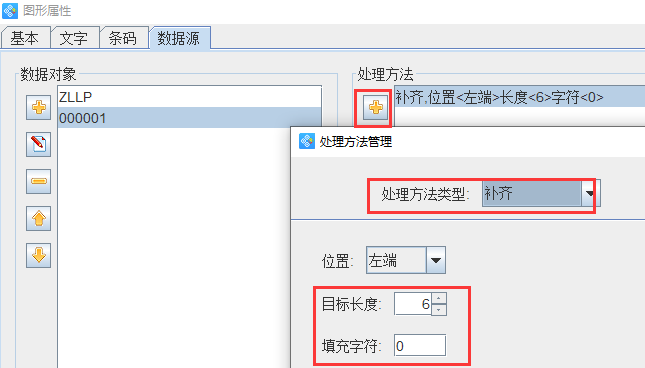
之后可以在文字中,根据自己的需求自定义设置文字的字体、样式、大小、对齐方式、条码文字文本距离、位置等信息,点击确定,如图所示:
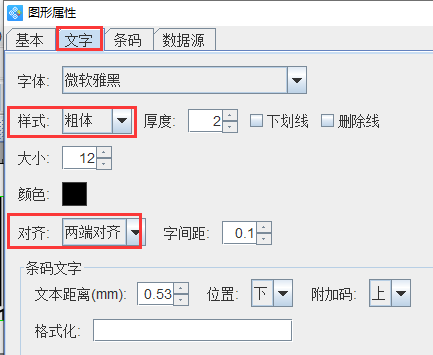
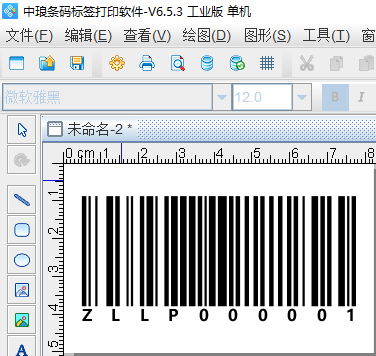
设置好之后,点击软件上方工具栏中的“打印预览”按钮,查看批量生成效果,如图所示:
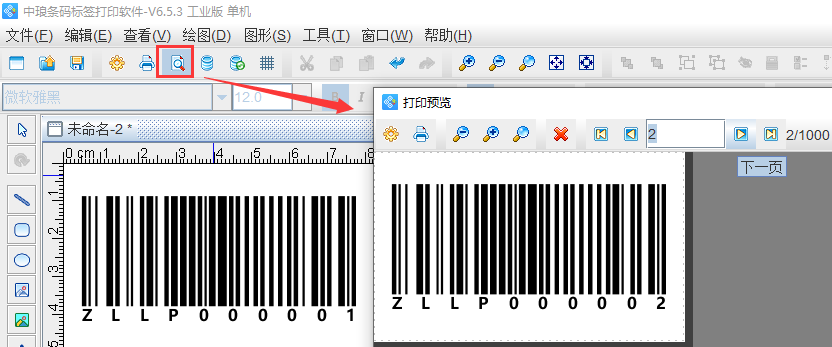
预览没有问题的话,在打印设置中可以根据自己的需求自定义设置要打印的数据量、开始页码、结束页码以及选择打印方式等。
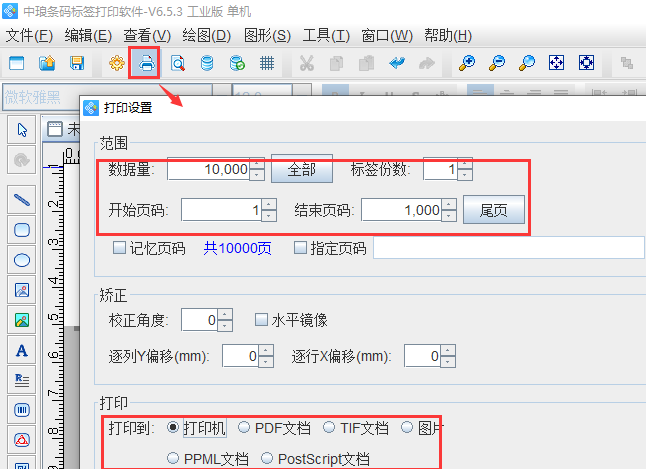
以上就是有关在条码生成软件中设置数据递增的操作步骤,是不是很简单。除此之外,还可以用数据库导入,可以实现同样的效果。这里就不再详细描述了,有需求的用户可以参考:中琅条码打印软件Excel数据库导入的注意事项。想要了解更多关于条码生成软件的操作技巧,可以到条码生成软件网站查找相应的教程。